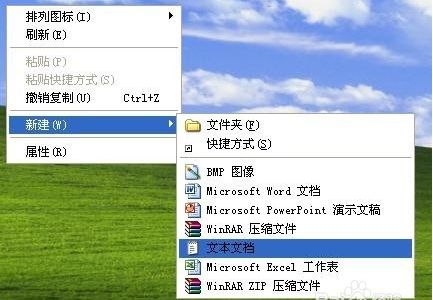第一步、对着Win10应用程序桌面图标单击鼠标右键,菜单中选择属性;

第二步、在程序属性对话框,点击切换到兼容性选项卡,找到并勾选设置项目下的以管理员身份运行此程序后,点击确定即可。
(本文来源于图老师网站,更多请访问https://m.tulaoshi.com/diannaorumen/)
图老师健康网温馨提示:还建议朋友点击勾选以兼容性于行这个程序并在选项中选择Windows 7。
以上就是Win10系统下设置始终以管理员身份运行应用程序的方法了。为了让我们的应用程序更加顺畅稳定地运行,大家赶快按照图老师小编的方法动手操作看看吧。
(本文来源于图老师网站,更多请访问https://m.tulaoshi.com/diannaorumen/)